
哈嘍~大家好。我是紫兒妖姬!這次為大家帶來:,希望大家可學習到字 體多樣佈局的方法。那麼我們就直接開始製作
首先整理下大致內容:
1:手繪字體的選用及描繪
2:AI混合模式的應用
3:常規字體和藝術字體相結合
4:細節處理
PART1:AI繪製字體
Step1.首先AI中新建畫布800*800px,將事先準備好的一張字體圖拖入在畫布中。將圖片旋轉到一定角度,如圖所示,雙擊圖片圖層彈出(圖層選項)將變暗圖層調至50%,最後鎖定圖片圖層。

Step2.現在我們要在圖層上新建一個圖層命名為字體圖層,用於區分圖片字體,方便後面操作。接著我們選擇鋼筆工具(快鍵鍵P)在圖片上把字體形狀描繪出來。
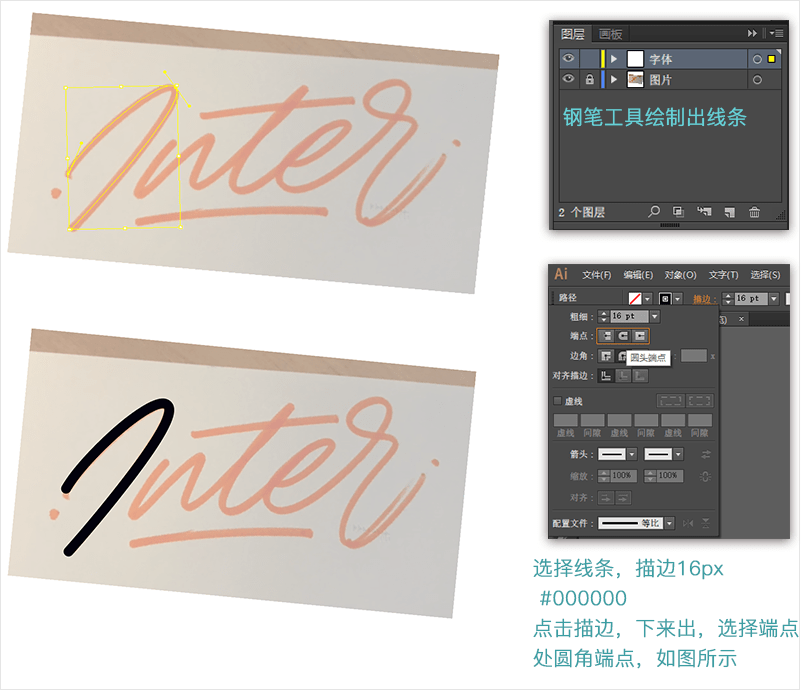
按照上圖方法,把所有的形狀用鋼筆工具勾畫出,如下圖所示
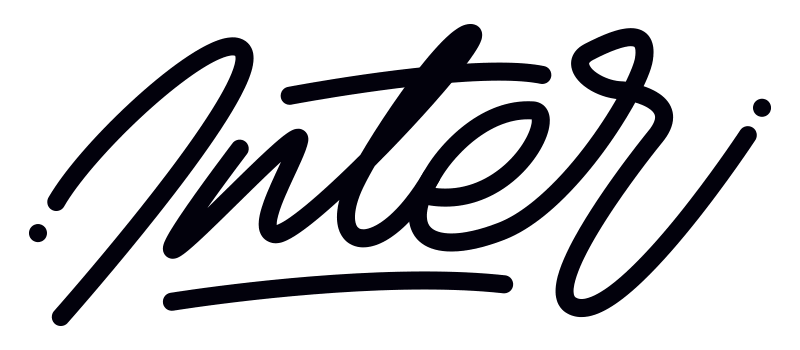
Step3.接著我們需要處理字體三維立體化,首先在下方畫一個16x16px的圓形,填充漸變顏色
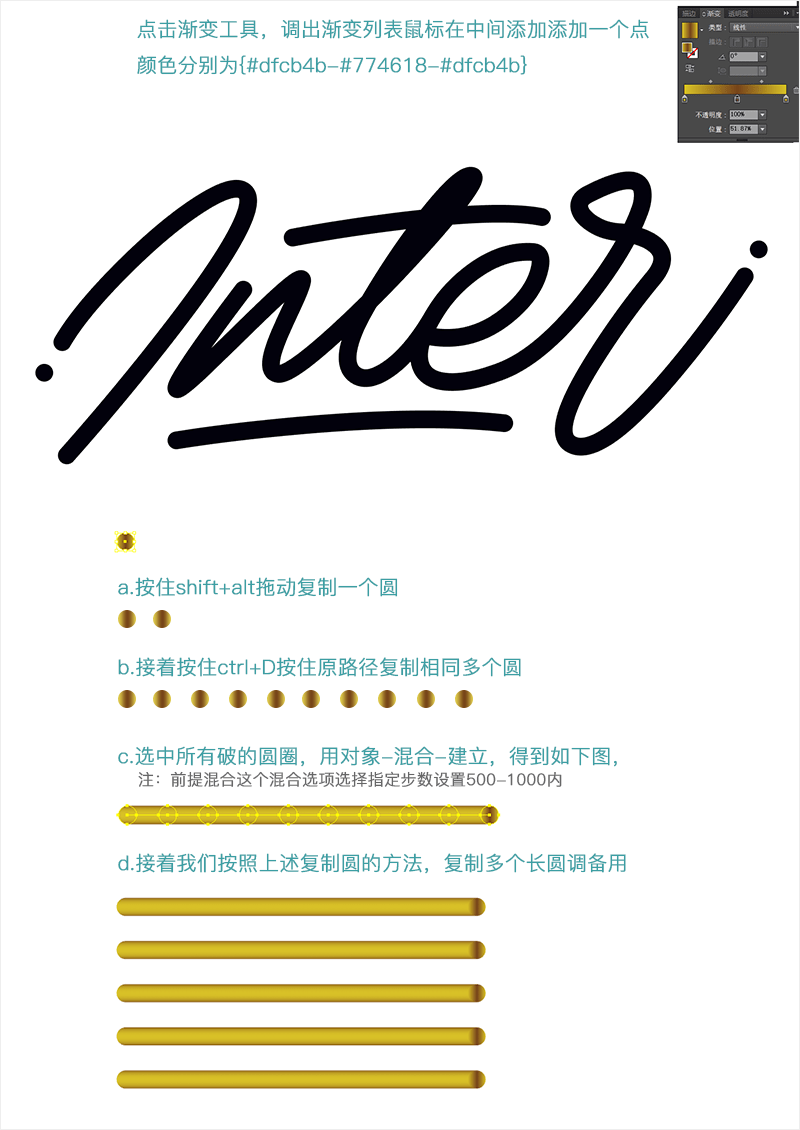
Step4.接著我們需要把字體做出的長圓效果,替換到我們描繪的藝術字體上。首先,選中一條長圓和一塊字體路徑。
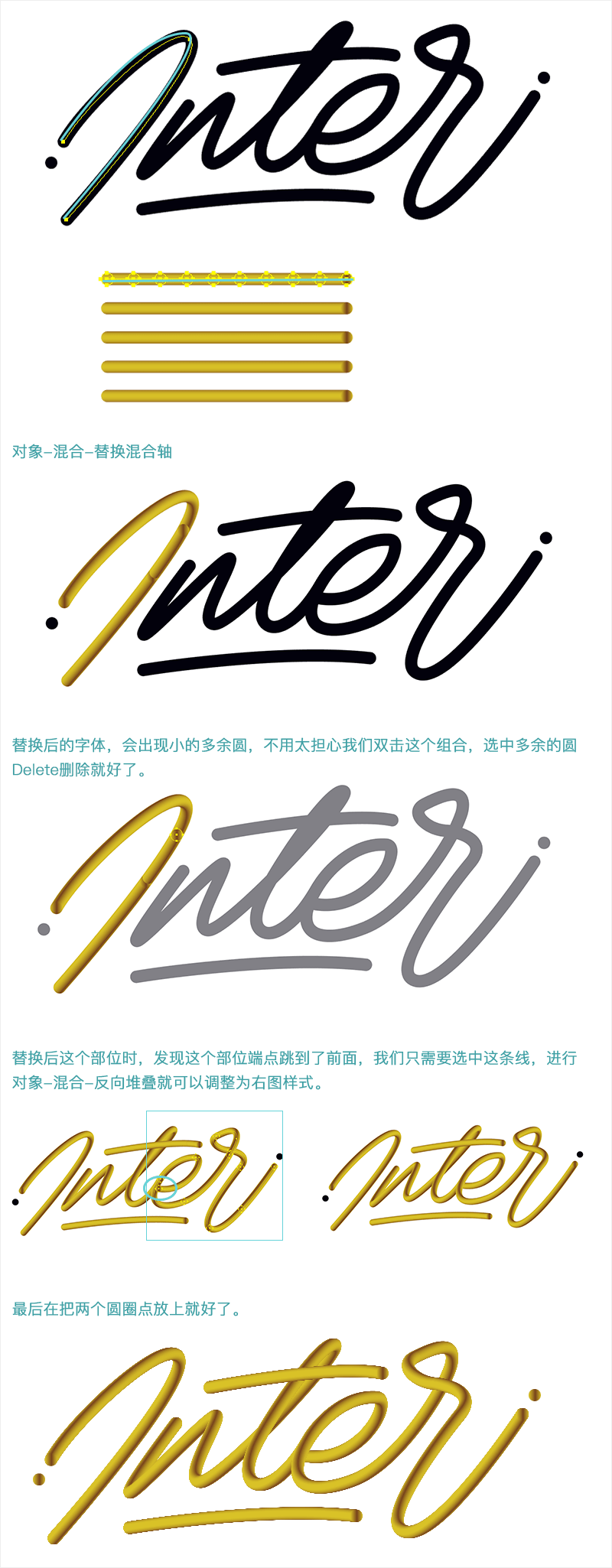
PART2:PS處理字體結合
Step1.首先PS中新建畫布800*600px,填充底色#000000,在將AI中做好的藝術字,ctrl+c複製到PS中ctrl+v粘貼,選擇矢量智能對象粘貼放入畫面中。
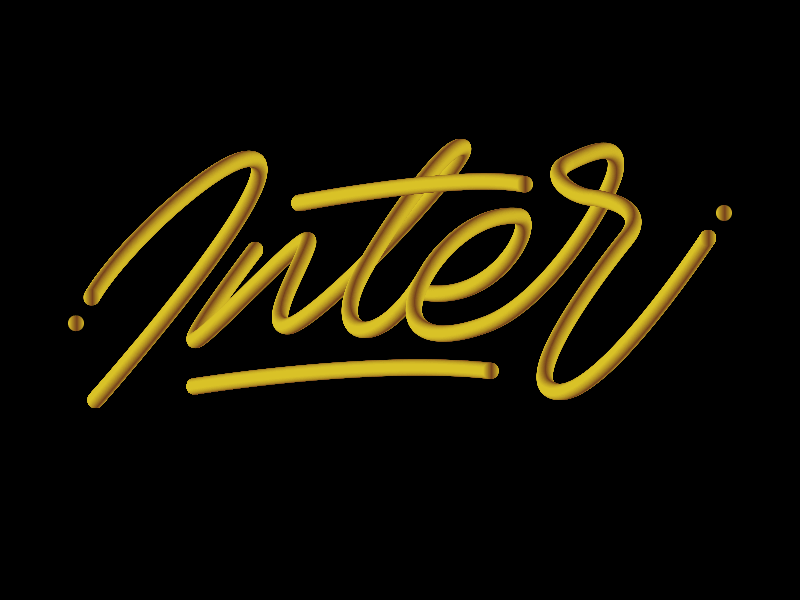
接著添加字體LACED大小在212px,置於藝術字圖層下方

Step2.接下來,我需要把兩種字體,進行相交插處理,首先在藝術字的圖層上添加一個蒙版圖層,接著在按住ctrl+鼠標點擊字體LACED,選中它的選區,最後選中藝術字的蒙版層,用橡皮擦擦出他們的形狀來。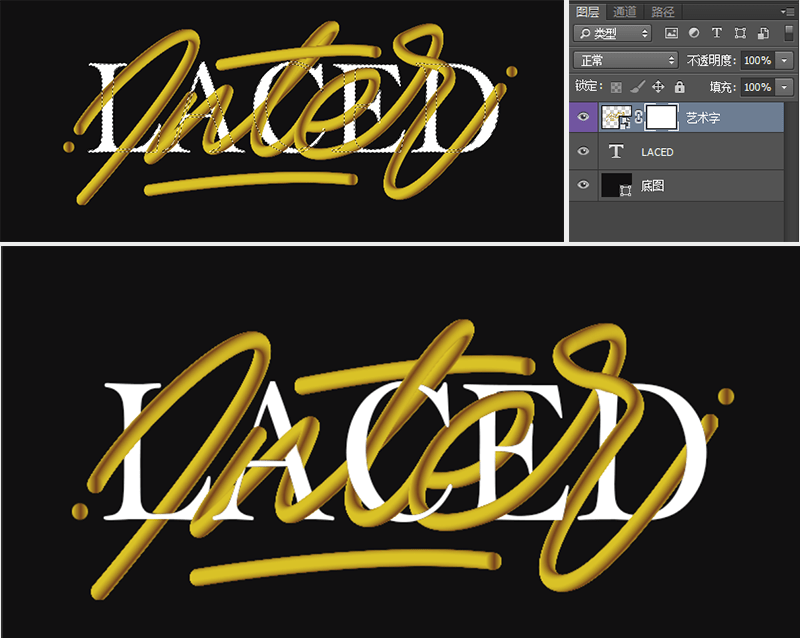
Step3.我們現在需要處理一下藝術字體的高光,首先,我們新建一個叫高光圖層,先把畫筆工具大小條道4px大小硬度0 ,然後在我們藝術字上需要添加高光的地方,用鋼筆工具(路徑)描繪處路徑,然後鼠標右鍵選擇描邊路徑依次豐富頁面其它窗戶和門。
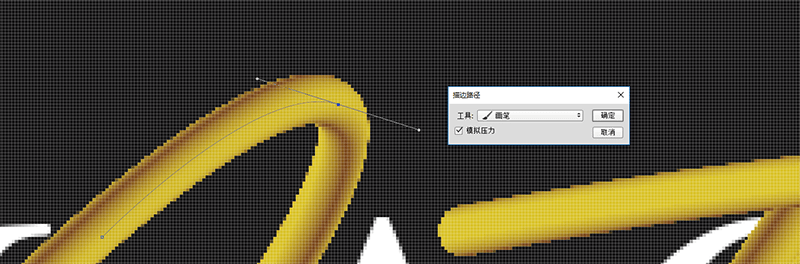
這裡選擇工具為畫筆工具,勾選模擬壓力,確定。接著右鍵刪除路徑
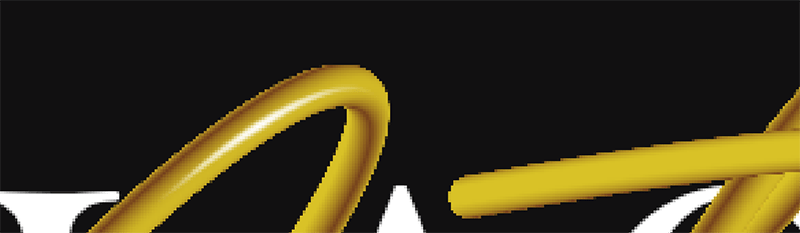
為了高光更柔和,我們需要在一次用濾鏡-模糊-高斯模糊
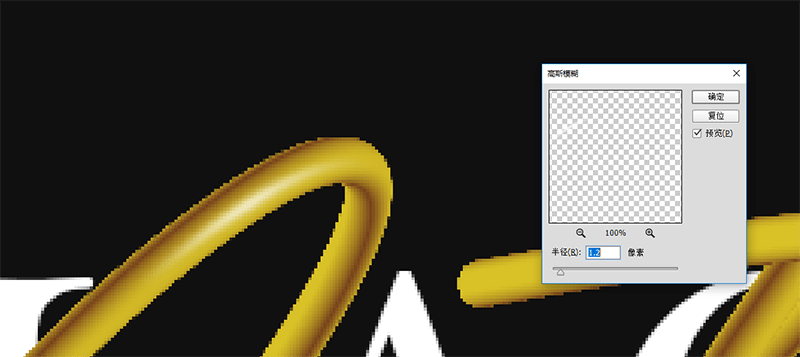
Step4.下面我們需要為藝術字體和LACED字體,來添加投影空間。首先先建一投影圖層,ctrl+ 鼠標點擊LACED字體,然後回到投影圖層,我們在藝術字圖層下來添加投影。
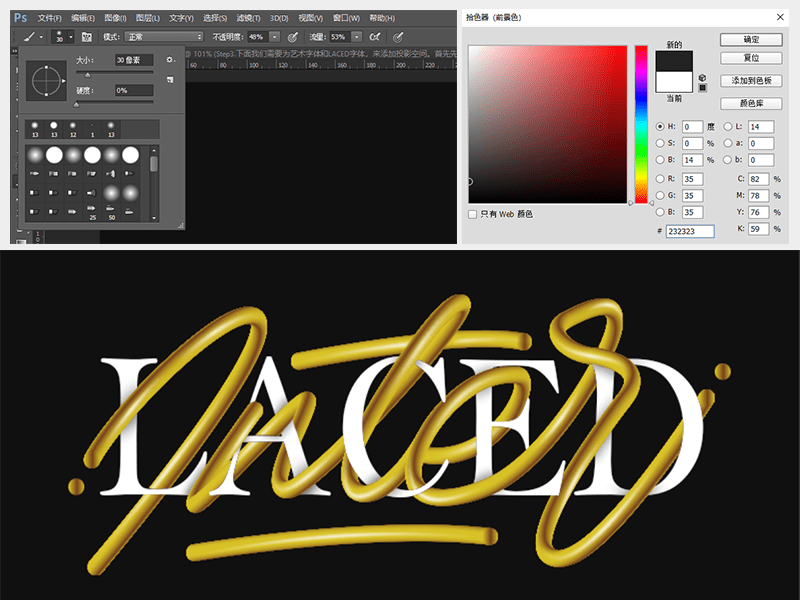
tep5.最後,我們需要為我們的藝術字體加上漸變色,豐富畫面,我們ctrl+j複製一個藝術字圖層然後在選中上一層的藝術字
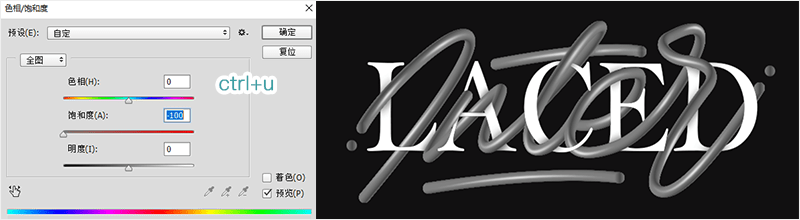
接著在此圖層上添加一個漸變疊加效果
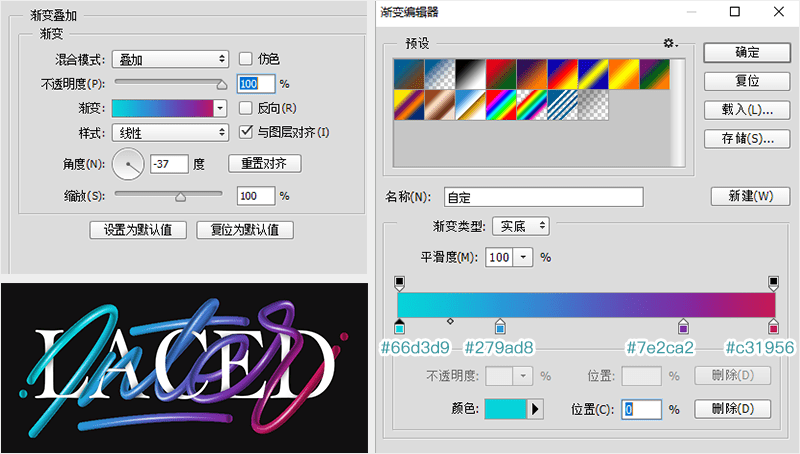
Step6.最後,我們需要為我們的藝術字體加上衣點在雜色,濾鏡-雜色-添加雜色
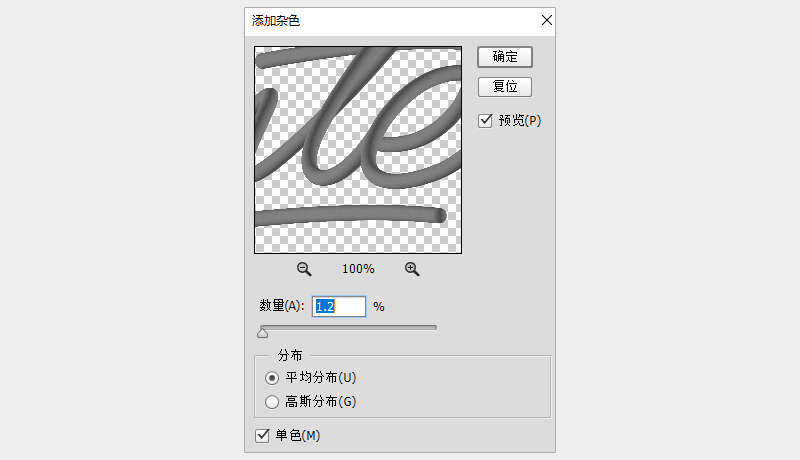
最終效果如圖
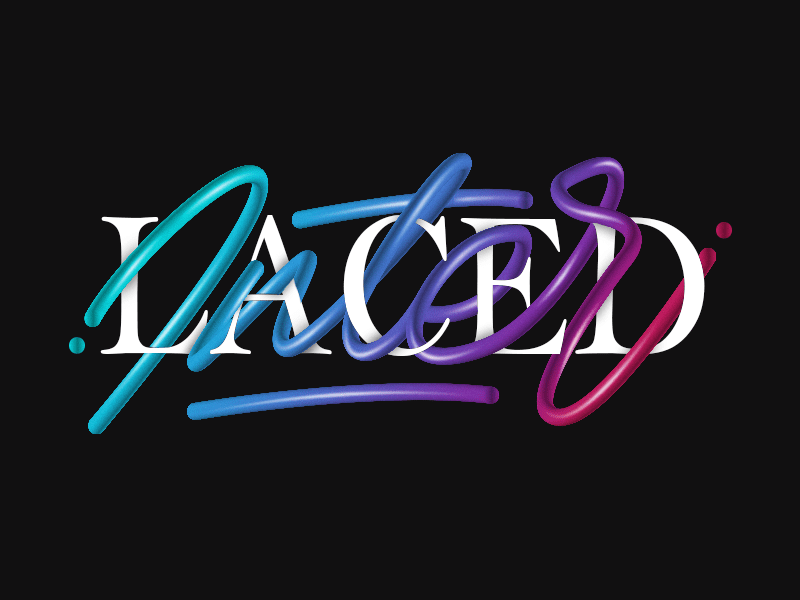
作者:Ste Bradbury Design
作品鏈接:https://www.youtube.com/watch?v=zXPyhbrVdSw
文章為用戶上傳,僅供非商業瀏覽。發布者:Lomu,轉轉請註明出處: https://www.daogebangong.com/zh-Hant/articles/detail/Colorful%20Artistic%20Monogram%20Font%20Tutorial.html

 支付宝扫一扫
支付宝扫一扫 
评论列表(196条)
测试